
العزف على لوحة المفاتيح في GarageBand على الـ iPad
باستخدام آلة لوحة المفاتيح التي تعمل باللمس، يمكنك تشغيل لوحات مفاتيح مختلفة، بما في ذلك بيانو غراند والبيانو الكهربي والأرغن والكلافينيت ومركِّب الصوت الرقمي، بالضغط على المفاتيح.
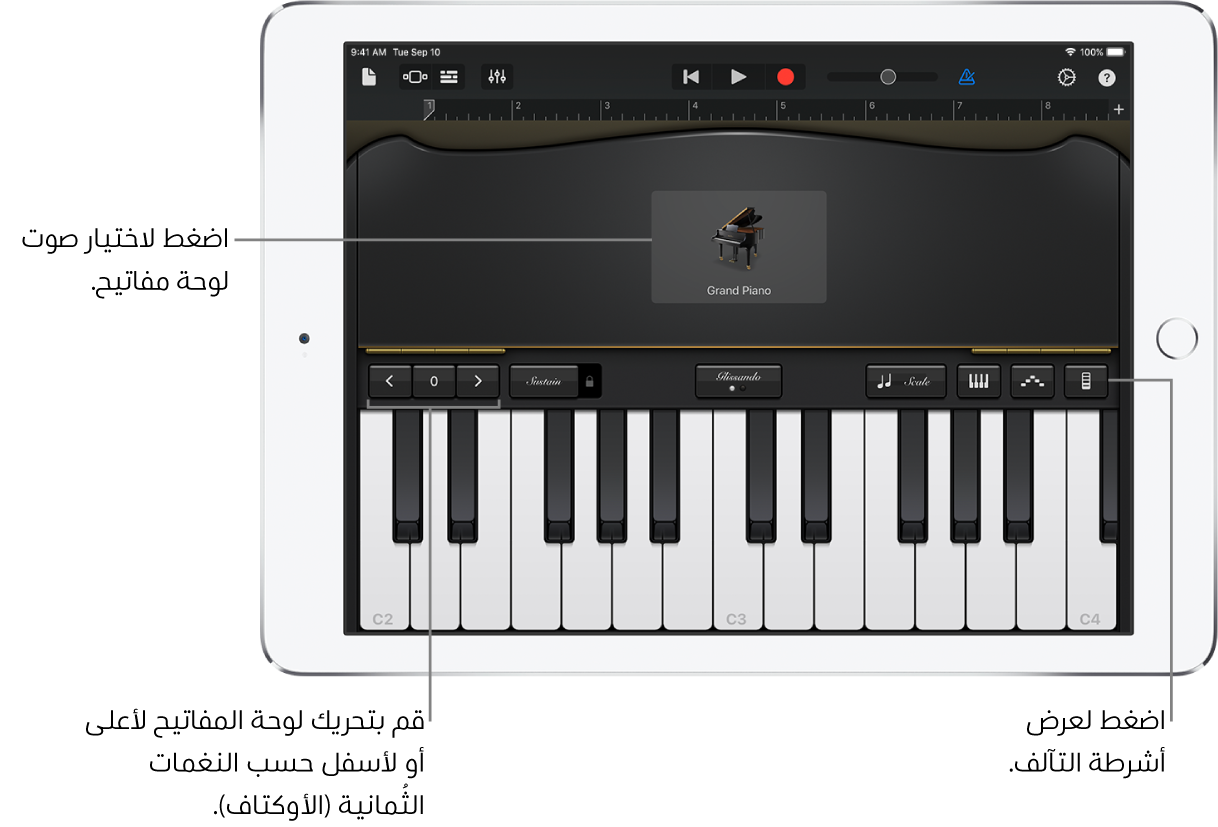
يمكنك اختيار صوت لوحة مفاتيح والانتقال لأعلى أو لأسفل على لوحة المفاتيح والاحتفاظ بالنغمات وتغيير تخطيط لوحة المفاتيح وحجمها. تتضمن بعض لوحات المفاتيح عناصر تحكم لانحناء طبقة الصوت، وتعديل الإشارات، والشدة، ومعاملات صوت أخرى. تحتوي أصوات Alchemy سنثسيزر على مجموعة كبيرة من عناصر التحكم التي يمكنك استخدامها لتخصيص الصوت.
يمكنك الآن استخدام أشرطة التآلف (متوفرة سابقًا على Smart Keyboard) مع جميع أصوات لوحة المفاتيح لتشغيل النغمات المتآلفة، ونغمات الباس، والأنماط المصاحبة.
اختيار صوت لوحة مفاتيح
اضغط على اسم الصوت الموجود بالقرب من أعلى الشاشة، ثم اضغط على الصوت الذي تريد تشغيله. يمكنك التحريك لليسار أو اليمين للتغيير إلى الصوت السابق أو التالي. لعرض أصوات لوحة المفاتيح في فئة مختلفة، اضغط على أحد أسماء الفئات.
تشغيل نغمة أعلى أو أقل على لوحة المفاتيح
لنقل لوحة المفاتيح بالأوكتاف، اضغط على أوكتاف أقل
 أو أوكتاف أعلى
أو أوكتاف أعلى  . للعودة إلى النطاق الأوسط للوحة المفاتيح، اضغط على زر إعادة التعيين بين زري الأوكتاف. يعرض الرقم الموجود على الزر تبديل موضع الأوكتاف الحالي.
. للعودة إلى النطاق الأوسط للوحة المفاتيح، اضغط على زر إعادة التعيين بين زري الأوكتاف. يعرض الرقم الموجود على الزر تبديل موضع الأوكتاف الحالي.
استمرار النغمات فترة أطول
المس مع الاستمرار عنصر تحكم الحفاظ على المستوى أثناء العزف. يمكنك أيضًا سحب عنصر التحكم في المواصلة إلى اليمين لقفله.
تحتوي أصوات الأرغن على مفتاح تدوير بدلاً من عنصر التحكم في المواصلة.
تغيير تخطيط لوحة المفاتيح وحجمها
اضغط على زر لوحة المفاتيح
 ، ثم اضغط على لوحة المفاتيح أحادية الصف أو ثنائية الصف لتغيير التخطيط.
، ثم اضغط على لوحة المفاتيح أحادية الصف أو ثنائية الصف لتغيير التخطيط.اضغط على زر لوحة المفاتيح، ثم اضغط على لوحة المفاتيح الصغيرة، المتوسطة، أو الكبيرة لتغيير الحجم.
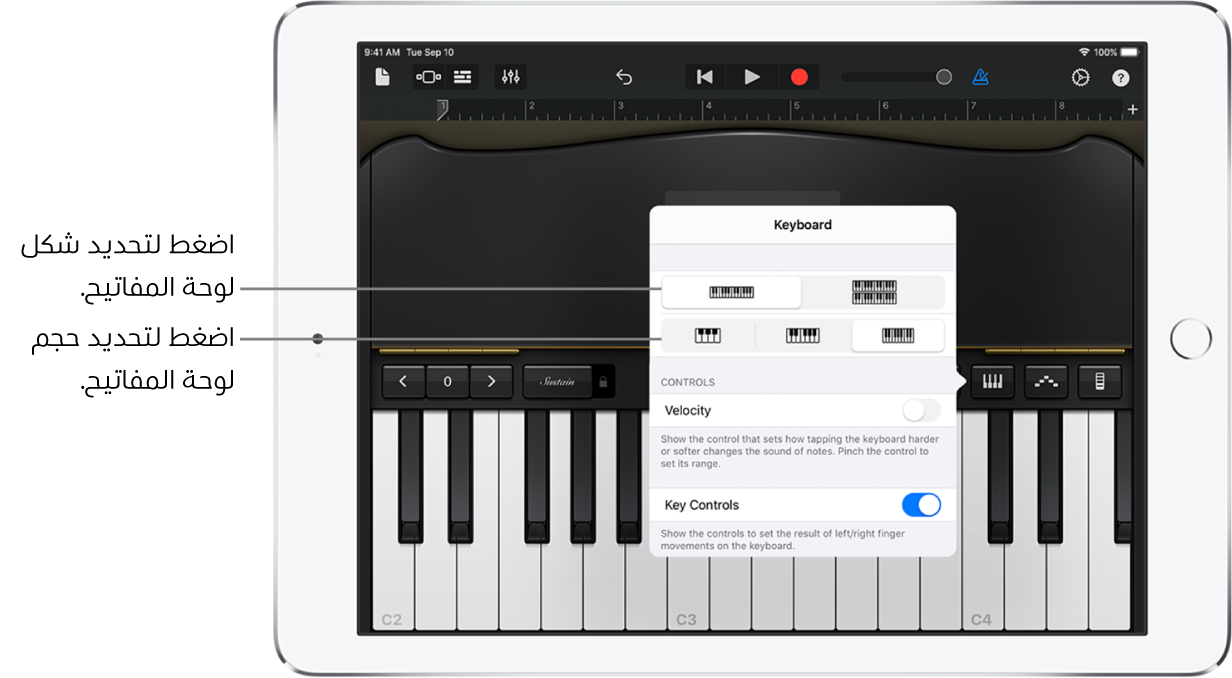
شد النغمات وتعديل الصوت
تحتوي بعض لوحات المفاتيح، بما في ذلك أجهزة السنثسيزر وآلات الكلافينيت، على عجلات لانحناء طبقة الصوت (Pitch) ولتعديل الإشارات (Mod) في منطقة عناصر التحكم. يمكنك استخدامها لشد النغمات أو لتغيير طبيعة الصوت أثناء العزف على لوحة المفاتيح.
اسحب عجلة Pitch لأعلى أو لأسفل لإجراء انحناء لطبقة الصوت أثناء العزف.
اسحب عجلة Mod لأعلى أو لأسفل لتغيير صوت لوحة المفاتيح. يمكن أن يضيف التعديل اهتزازًا أو رنينًا أو تغييرات أخرى للصوت.
ضبط حساسية لمس المفاتيح
تعمل زيادة حساسية اللمس على جعل صوت النغمات أكثر ارتفاعًا أو انخفاضًا بناءً على شدة الضغط على المفاتيح.
اضغط على زر لوحة المفاتيح
 ، وقم بتشغيل الشدة.
، وقم بتشغيل الشدة.باعد بإصبعيك بين طرفي شريط الشدة لزيادة نطاق الحساسية، أو قارب بينهما لتقليل النطاق.
اسحب شريط السرعة لأعلى أو لأسفل لتحريك نطاق الحساسية. يفيد ذلك على وجه الخصوص بعد الضغط مع ضم الإصبعين لتقريب الطرفين معًا بغرض تقليل نطاق الحساسية.
العزف على لوحة المفاتيح بالتحريك إلى اليسار أو إلى اليمين
يمكنك التحكم في لوحة المفاتيح بطرق مختلفة عن طريق التحريك لليسار أو لليمين عبر المفاتيح. بشكل افتراضي، يؤدي التحريك أفقيًا إلى عزف النغمات على لوحة المفاتيح بسلاسة. يمكنك تغيير سلوك التحريك باستخدام زر غليساندو.
للانتقال إلى الأعلى أو الأسفل على لوحة المفاتيح بواسطة التحريك عبر المفاتيح، اضغط على الزر حتى يقول "تمرير".
للعودة إلى السلوك الافتراضي، اضغط على الزر حتى يقول "الانزلاق الطويل على الأوتار".
تحتوي بعض الآلات الموسيقية، خصوصًا أجهزة مركِّب الصوت الرقمي، على إعداد ثالث. بالنسبة لهذه الآلات، بهدف التمرير بنعومة بين النغمات (تُدعىportamento)، اضغط على الزر حتى يقول Pitch.
ضبط الصوت
تتضمن بعض أصوات لوحة المفاتيح، بما في ذلك البيانو الكهربي ومركبِّ الصوت الرقمي والأرغن، مقابض أو عناصر تحكم أخرى يمكنك استخدامها لتغيير الصوت أثناء العزف. تحمل المقابض، عند توفرها، عناوين معاملات الصوت التي تتحكم فيها. عندما تقوم بتسجيل لوحة المفاتيح، يتم أيضًا تسجيل أي حركات لعناصر التحكم.
قم بتدوير المقابض أثناء العزف على لوحة المفاتيح، واستمع إلى التغيرات التي تحدث للصوت.
ضبط أصوات Alchemy سنثسيزر
تتضمن أصوات Alchemy سنثسيزر على مقابض معاملات إضافية، لوحة Transform Pad، ولوحات XY. يمكنك عرض عناصر تحكم Alchemy سنثسيزر الأخرى عن طريق تحريك منطقة عناصر التحكم لليمين أو اليسار.
تحتوي لوحة Transform Pad على ثمانية أقسام (تسمى لقطات محلية) والتي تمثل مجموعة من الإعدادات لصوت الآلة. يمكنك ضبط الصوت بالضغط على لقطة محلية أو سحب مربع الإحاطة المستطيل بين اللقطات المحلية. عندما يكون مربع الإحاطة فوق أحد اللقطات المحلية، ستسمع صوت هذه اللقطة المحلية. عندما يكون مربع الإحاطة يغطي عدة لقطات محلية بشكل جزئي، يتم تحويل صوت هذه اللقطات المحلية لإنشاء صوت جديد. يتم تحديد مقدار مساهمة كل لقطة محلية مغطاه في الصوت حسب المقدار الذي يغطيه مربع الإحاطة من اللقطة المحلية.

قم بأحد ما يلي:
التشغيل باستخدام لقطة محلية منفردة: اضغط على لقطة محلية لوضع مربع الإحاطة فوقها.
تحويل الصوت بين عدة لقطات محلية: اسحب مربع الإحاطة بحيث يغطي اللقطات المحلية بشكل جزئي.
تحويل الصوت باستخدام التحكم في الجيروسكوب: اضغط على زر التحكم في الجيروسكوب
 فوق لوحة المفاتيح وقم بإمالة الـ iPad لتحريك مربع الإحاطة.
فوق لوحة المفاتيح وقم بإمالة الـ iPad لتحريك مربع الإحاطة.تحويل الصوت باستخدام لوحات XY: حرك منطقة عناصر التحكم إلى اليمين أو اليسار لعرض لوحات XY، ثم اسحب الأقراص الموجودة على لوحتي XY. بنقل القرص تتغير قيم محورَي X وY على لوحته.
ضبط أصوات الأرغن
تشتمل أصوات لوحة مفاتيح الأرغن على أشرطة ضبط على الجانب الأيسر من منطقة عناصر التحكم. تسمح لك المطارق بتغيير صوت الأرغن سريعًا من خلال ضبط مستوى الصوت النسبي للخطوات التوافقية أو الوقفات المختلفة. ويتم ترتيب أشرطة الضبط من اليسار لليمين بدايةً من الوقفات السفلية والعلوية؛ حيث يعمل سحب شريط الضبط إلى أسفل على زيادة مستوى صوت نغمته التوافقية، بينما يعمل سحبه لأعلى على خفض مستوى صوت نغمته التوافقية.
يمكنك أيضًا التحكم في سرعة تأثير السماعات الدوّارة باستخدام مفتاح التدوير.
زيادة سرعة دوران السماعة أو تقليلها: اسحب مفتاح التدوير إلى اليمين أو اليسار.
ضبط الصوت باستخدم ميزة التحكم بالوجه
إذا كان الـ iPad يدعم التعرّف على الوجه، يمكنك إضافة اهتزاز أو رنين أو تغييرات أخرى إلى بعض أصوات لوحة المفاتيح عن طريق تحريك فمك أثناء العزف.
اجعل الـ iPad على بُعد ١٠-٢٠ بوصة (٢٥-٥٠ سم) من وجهك واضغط على زر التحكم بالوجه
 .
.عند استخدام التحكم بالوجه لأول مرة، يطلب منك GarageBand الإذن بالوصول إلى الكاميرا على الـ iPad.
أثناء العزف، افتح فمك وأغلقه لتغيير الصوت.
لإيقاف التحكم بالوجه، اضغط على زر التحكم بالوجه مرة أخرى.
عند عزف أصوات Alchemy سنثسيزر، لا يمكنك استخدام تحكم جيروسكوب والتحكم بالوجه في نفس الوقت.
ملاحظة: يستخدم GarageBand ميزات ARKit لتعقب الوجه لترجمة تعبيرات وجهك إلى عناصر تحكم في التأثيرات على الآلة الموسيقية. تتم معالجة معلومات وجهك على الجهاز، ويتم التقاط الموسيقى فقط أثناء العزف.
العزف على لوحة المفاتيح باستخدام سلم موسيقي معين
اضغط على زر السلم الموسيقي
 ، ثم اضغط على السلم الموسيقي الذي تريد عزفه.
، ثم اضغط على السلم الموسيقي الذي تريد عزفه.بعد اختيار سلم موسيقي، تتغير لوحة المفاتيح لعرض الفواصل الموسيقية للنغمات بدلاً من المفاتيح. اضغط على الفواصل الموسيقية لعزف نغمات السلم الموسيقي.
عرض عناوين النوتات على لوحة المفاتيح
يمكنك عرض عناوين النوتات لكل مفتاح على لوحة المفاتيح.
إغلاق GarageBand.
افتح تطبيق الإعدادات، مرر لأسفل، ثم اضغط على GarageBand.
اضغط على Keyboard Note Labels.
عزف نغمات متتابعة تلقائيًا
تحتوي آلة لوحة المفاتيح التي تعمل باللمس على مشغل نغمات تتابعية. عندما تقوم بتشغيل مشغل النغمات التتابعية، يتم تشغيل النغمات المتآلفة التي تقوم بعزفها على لوحة المفاتيح بشكل متتابع، أو يتم تشغيل نغمة واحدة في كل مرة بدلاً من تشغيلها معًا في وقت واحد.
ملاحظة: لا يتوفر منشئ الأربيج لأصوات Alchemy سنثسيزر المدرجة أسفل تتابع أربيج.
اضغط على زر مشغل النغمات التتابعية
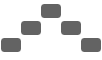 ثم اضغط على المفتاح تشغيل.
ثم اضغط على المفتاح تشغيل.عند تشغيل منشئ الأربيج، تظهر عناصر تحكم أخرى أسفل المفتاح تشغيل، مما يتيح لك تحديد ترتيب النوتات المتتابعة وتقييمها ونطاق الأوكتاف الخاص بها.
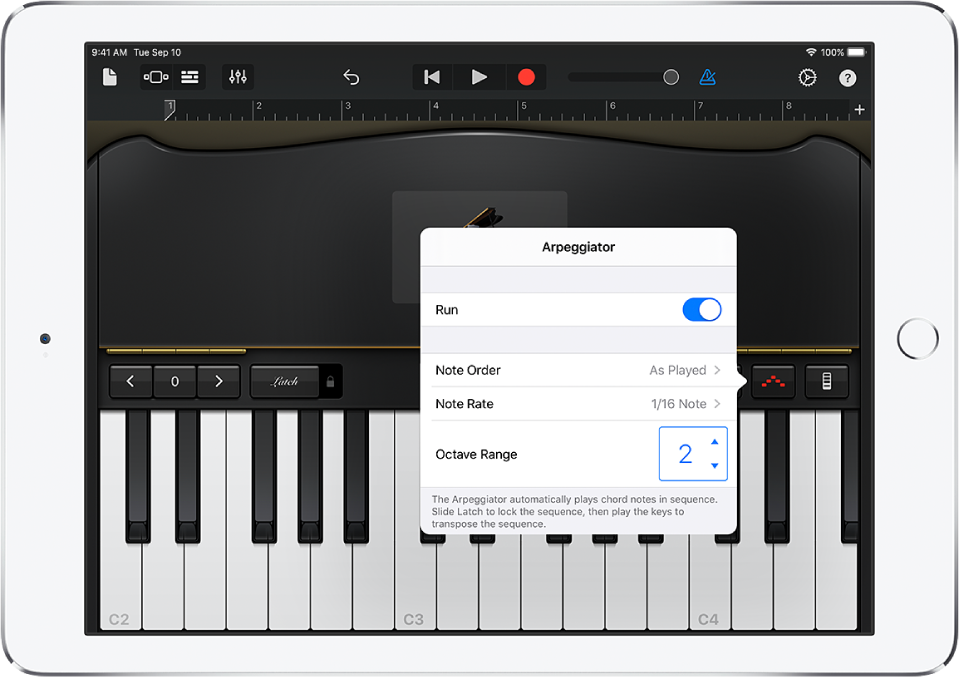
اضغط على ترتيب النغمة، ثم اختر اتجاه النغمات المتتابعة.
اضغط على معدل النغمة، ثم اختر مدة نغمة للنغمات المتتابعة، بناءً على درجة سرعة الأغنية.
اضغط على سهم نطاق الأوكتاف لأعلى أو لأسفل لتعيين عدد الأوكتافات التي يغطيها الأربيجو.
عند تشغيل منشئ الأربيج، يتحول عنصر التحكم "مواصلة" إلى عنصر تحكم "مزلاج". في حالة اللمس مع الاستمرار لعنصر التحكم قفل أو تأمينه، يستمر عزف النغمة المتتابعة الحالية. يؤدي الضغط على مفتاح مختلف إلى تبديل موضع النغمة المتتابعة الحالية للبدء من النغمة التي تم الضغط عليها.
العزف على لوحة المفاتيح باستخدام أشرطة التآلف
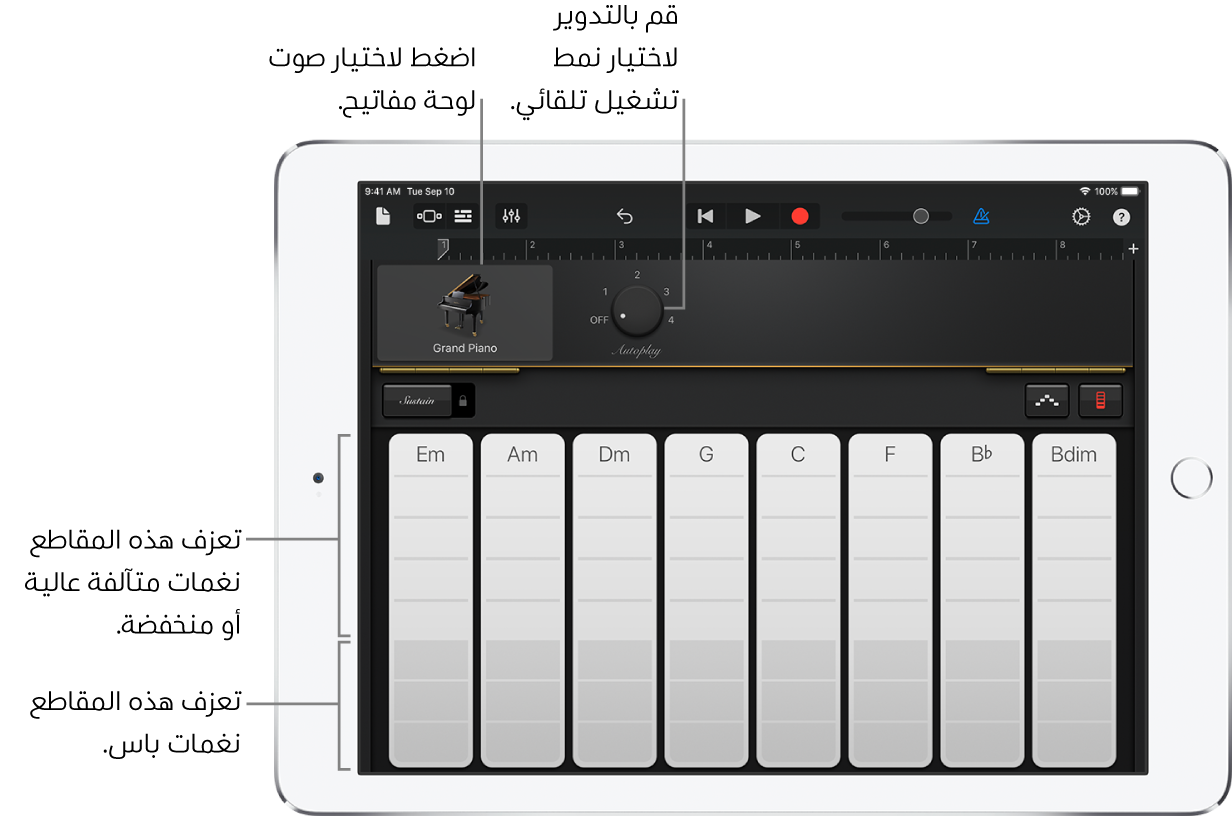
اضغط على زر أشرطة التآلف
 لعرض أشرطة التآلف.
لعرض أشرطة التآلف.
عزف النغمات المتآلفة أو نغمات الباس باستخدام أشرطة التآلف
عزف النغمات المتألفة العليا أو السفلى: اضغط على أحد المقاطع الخمس العليا من أحد أشرطة التآلف.
عزف نغمة باس أو مجموعة من نغمات الباس: اضغط على أحد المقاطع الثلاث السفلى من أحد أشرطة التآلف.
عزف نغمات متآلفة ونغمات الباس معًا: اضغط على مقطع علوي ومقطع سفلي في نفس الوقت.
يمكنك إضافة الأوتار المخصصة الخاصة بك لعزفها.
عزف أنماط مصاحبة
قم بتدوير مقبض التشغيل التلقائي إلى أحد المواضع المرقّمة.
اضغط على مقطع من وتر واحد.
تعزف المقاطع العليا (التي تعرض أسماء النغمات المتآلفة) نغمات متآلفة ونغمات باس معًا.
تعزف المقاطع المتوسطة نغمات متآلفة فقط. يعمل الضغط بإصبعين أو ثلاثة على عزف مجموعات مختلفة من الأنماط.
تعزف المقاطع الدنيا نغمات باس فقط.
اضغط على المقطع مرة أخرى لإيقاف عزف النمط.
أشرطة التآلف الخاصة بأصوات لوحة المفاتيح متعددة النغمات لا يتم تقسيمها إلى مقاطع. قم بتدوير مقبض التشغيل التلقائي لتحديد أحد الأنماط التي يتم تشغيلها عند الضغط على أشرطة التآلف. يؤدي الضغط على شريط تآلف مختلف إلى عزف النمط نفسه بنوتات ذلك التآلف.
حفظ الأصوات المخصصة الخاصة بك
قم بتعديل صوت أية لوحة مفاتيح موجودة عن طريق ضبط عناصر التحكم الخاصة بلوحة المفاتيح.
اضغط على اسم صوت لوحة المفاتيح بالقرب من أعلى الشاشة، ثم اضغط على حفظ.
اكتب اسمًا للصوت المخصص، ثم اضغط على تم.
عند حفظ صوت مخصص لأول مرة، تظهر فئة مخصصة جديدة. يمكنك إعادة تسمية الصوت أو حذفه بالضغط على تحرير، ثم الضغط على الأيقونة (لإعادة تسمية الصوت) أو على الدائرة الحمراء (لحذف الصوت).